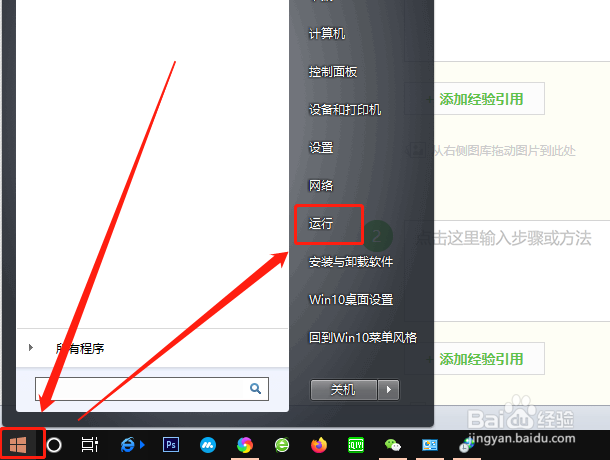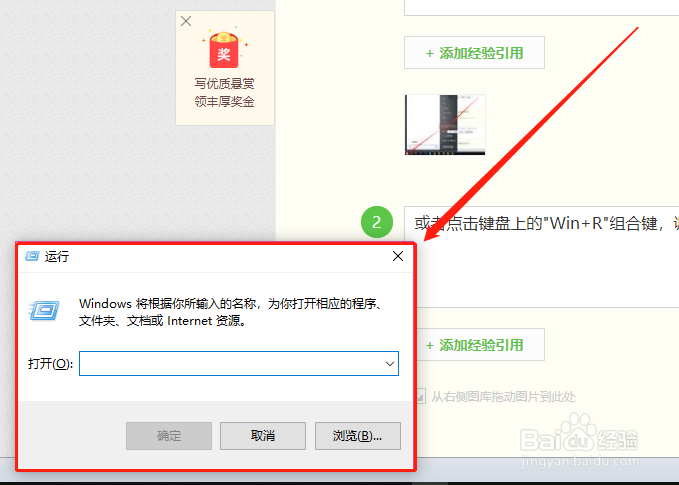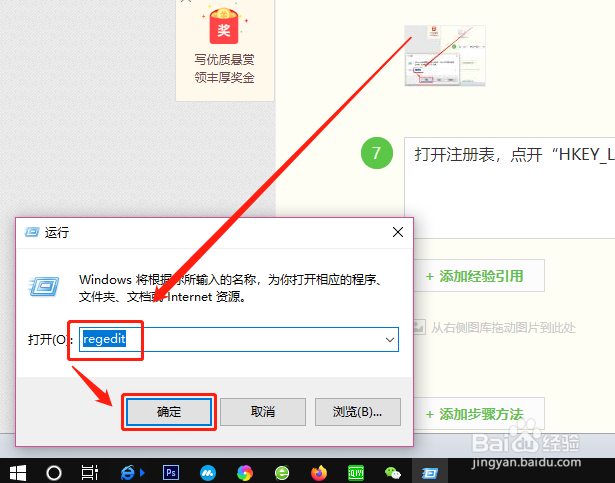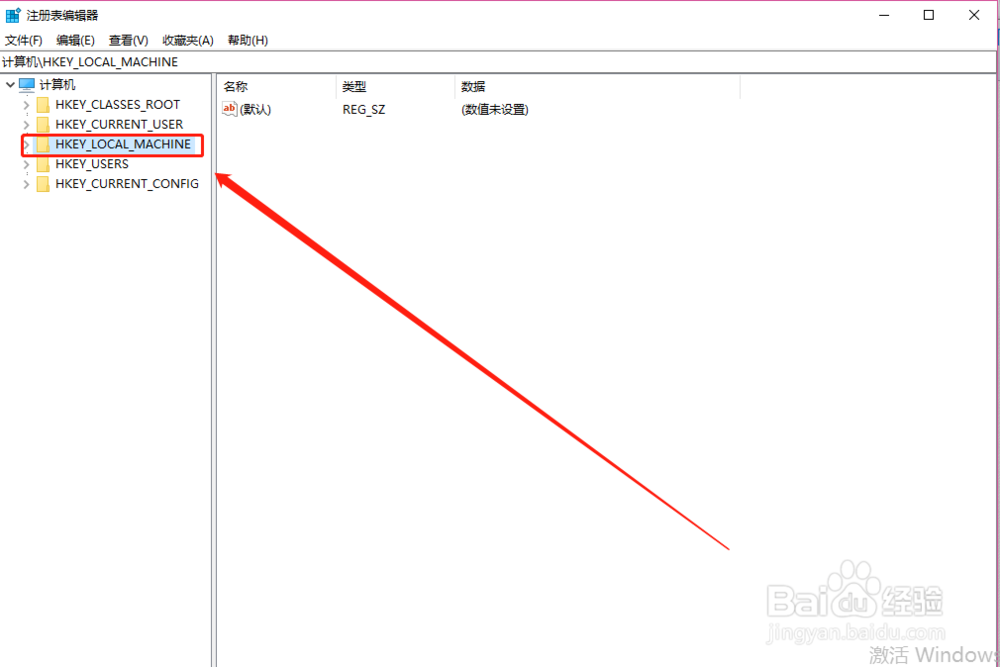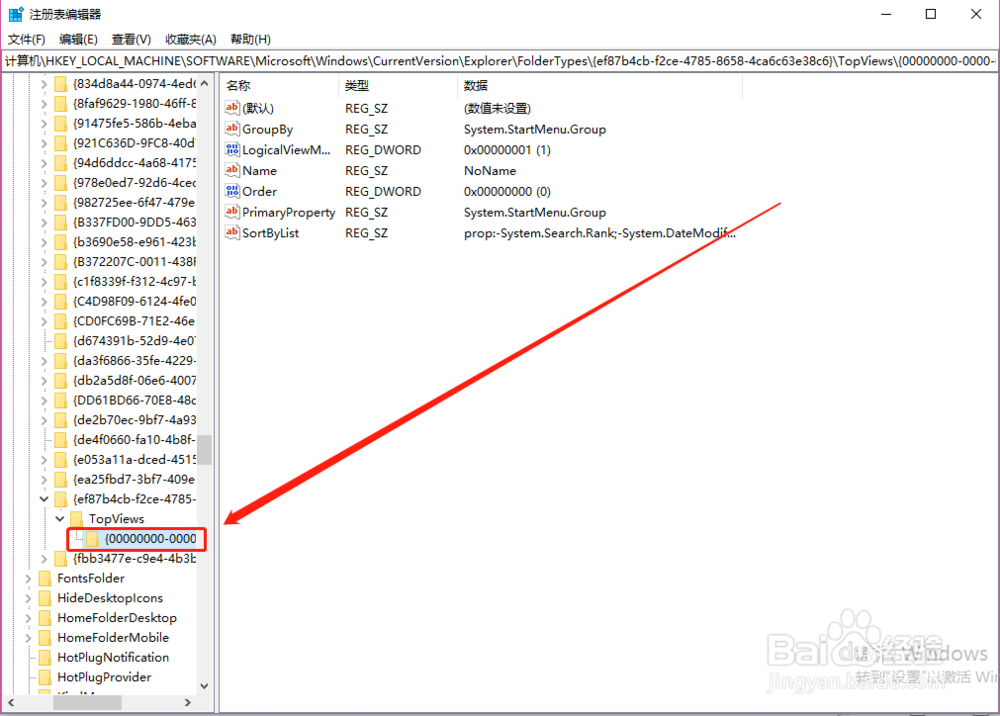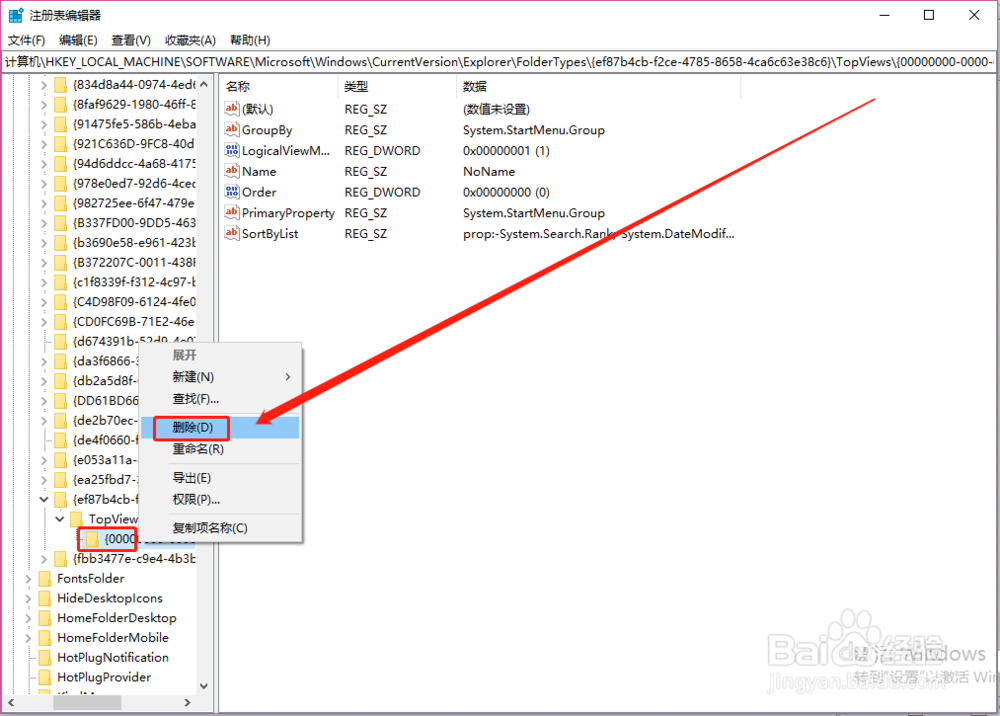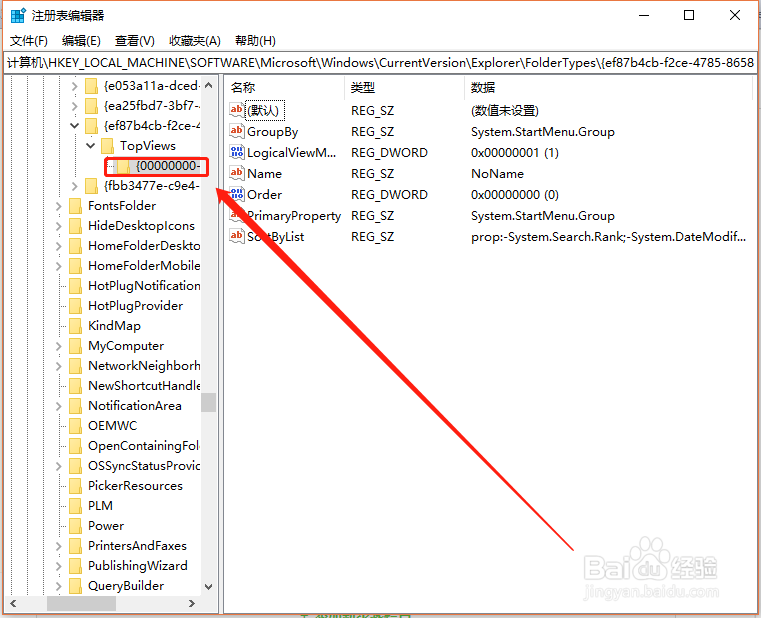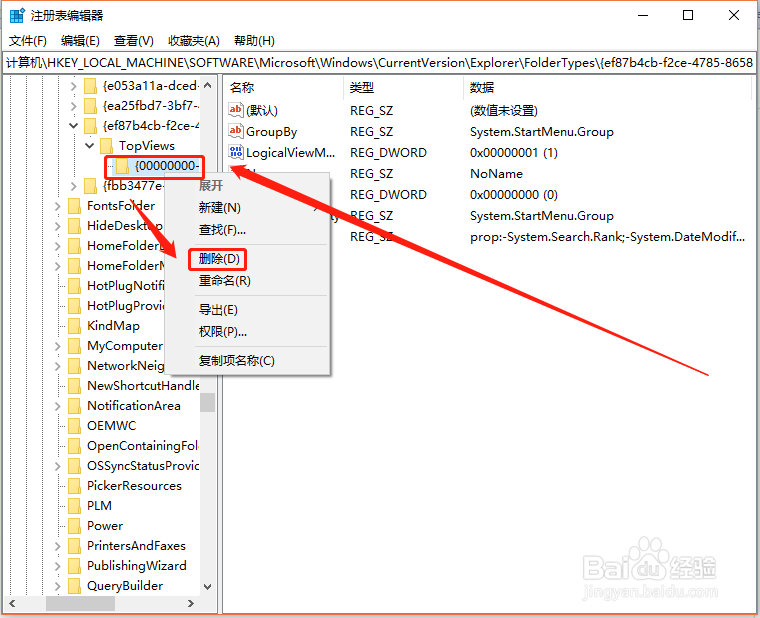win10系统搜索框/本地搜索无法使用怎么办?(1)
1、有时会遇到win10搜索框无法使用的情况,怎么办呢?从本节开始,我们将连续三节详细分享解决方法。第一种方法:注册表法。点击“开始—运行”。
2、或按“win+R”键调“运行”窗口。
3、在“运行”窗口中输入“regedit”,然后回车或点击“确定”。
4、打开注册表,点开“HKEY_LOCAL_MACHINE”。
5、依次点开以下路径“HKEY_LOCAL_MACHINE->SOFTWARE->Microsoft->Windows->CurrentVersion->Explorer->FolderTypes->{ef87b4cb-f2ce-4785-8658-4ca6c63e38c6}->TopViews->{00000000-0000-0000-0000-000000000000}”。
6、右键{00000000-0000-0000-0000-000000000000},在快捷菜单中“删除”。
7、同样方法,找到以下路径“HKEY_LOCAL_MACHINE->SOFTWARE->Wow6432Node->Microsoft->Windows->CurrentVersion->Explorer->FolderTypes->{ef87b4cb-f2ce-4785-8658-4ca6c63e38c6}->TopViews->{00000000-0000-0000-0000-000000000000}”。
8、删除“{00000000-0000-0000-0000-000000000000}”文件。
9、重新启动电脑即可。
声明:本网站引用、摘录或转载内容仅供网站访问者交流或参考,不代表本站立场,如存在版权或非法内容,请联系站长删除,联系邮箱:site.kefu@qq.com。
阅读量:76
阅读量:79
阅读量:82
阅读量:74
阅读量:84